قم بتنزيل وتثبيت ADB و Fastboot على أنظمة تشغيل Windows [7 و 8 و 8.1 و 10]
نصائح وحيل Android / / August 05, 2021
في هذا المنشور الشامل ، سوف نتحقق من وضعي ADB و Fastboot ، أوامرهمو و الأهمية المرتبطة. يسمح لك نظام Android البيئي بتنفيذ عدد كبير من التعديلات على جهازك. وتشمل هذه القدرة على فتح أداة تحميل التشغيل ، روم مخصص للفلاش، وعمليات الاسترداد مثل TWRP. أضف إليها القدرة على الحصول على حقوق إدارية على جهازك عن طريق عمل روت له ماجيسك، وماذا يمكن للمرء أن يسأل عنه.
هذه مجرد قمة جبل الجليد وهناك الكثير من التعديلات الأخرى المماثلة. ومع ذلك ، لإجراء معظم هذه التعديلات بشكل فعال ، قد تضطر إلى توصيل جهازك بجهاز الكمبيوتر. لكن الاتصال البسيط عبر كابل USB لن يفيد أيضًا. هناك عدد قليل من الملفات الثنائية التي تسمح باتصال ناجح بين جهازك وتجعل التعديلات المذكورة أعلاه ممكنة. برامج تشغيل USB هي مجرد جزء واحد من مجموعة أدوات البرنامج هذه. ومع ذلك ، هذا ليس هو الوحيد.
يمكن أن تؤدي برامج تشغيل USB فقط الأنشطة الأساسية لنقل الملفات بين الكمبيوتر والأجهزة. ولكن بالنسبة لجميع المهام الأخرى ، فأنت بحاجة إلى تثبيت مجموعة من برامج تشغيل ADB و Fastboot. وفي هذا الدليل ، سنساعدك في تثبيت ذلك بالضبط. ولكن قبل ذلك ، من الأهمية بمكان أن تكون على دراية بسائقي ADB و Fastboot ولماذا هم مطلوبون في المقام الأول. لذلك دون مزيد من اللغط ، اقفز إلى العربة وابدأ بالدليل.

جدول المحتويات
- 1 ما هو بنك التنمية الآسيوي؟
- 2 ما هو Fastboot؟
-
3 أهمية وضع ADB و Fastboot
- 3.1 فائدة أوامر ADB
- 3.2 الحاجة إلى أوامر Fastboot
- 3.3 مزايا أداة ADB و Fastboot
- 4 قم بإعداد ADB و Fastboot على نظامي التشغيل Windows و Mac OS:
- 5 إصدارات Windows المدعومة
- 6 قم بتنزيل أداة ADB و Fastboot:
-
7 كيفية تثبيت أداة ADB و Fastboot:
- 7.1 قم بتثبيت برنامج تثبيت ADB لمدة 15 ثانية
- 7.2 قم بتثبيت Minimal ADB و Fastboot:
ما هو بنك التنمية الآسيوي؟
يتم استخدام ADB أو Android Debug bridge لإنشاء اتصال (جسر) ناجح بين جهازك وجهاز الكمبيوتر. بمجرد إنشاء هذا الاتصال ، يمكنك إجراء الكثير من التعديلات ، سواء على مستوى النظام أو على مستوى التطبيق. على سبيل المثال ، يمكنك إزالة bloatware من جهازك أو سحب الملفات أو دفعها أو تثبيت OTA عبر ميزة Sideload. يأخذ المتحمسون للتكنولوجيا خطوة إلى الأمام وينفذون بعض الأوامر الأكثر تقدمًا.
يتضمن ذلك تمهيد أجهزتهم للتخزين أو الاسترداد المخصص أو التمهيد من Fastboot أو وضع Bootloader من بين مهام أخرى. ولكن لتنفيذ أي من أوامر ADB بنجاح ، سيتعين عليك القيام بذلك تمكين تصحيح أخطاء USB على جهازك. سيؤدي هذا بعد ذلك إلى فتح مسار ADB بين جهازك وجهاز الكمبيوتر الخاص بك ويمكن بعد ذلك بسهولة تنفيذ تبادل الأوامر بين هذه الأجهزة. على جانب الكمبيوتر الشخصي ، سيكون عليك تثبيت ملف أداة منصة Android SDK ثم قم بتشغيل نافذة موجه الأوامر أو PowerShell لتنفيذ أوامر ADB.
ما هو Fastboot؟

Fastboot عبارة عن مجموعة وظائف أكثر تقدمًا لا تتطلب تشغيل جهازك بنظام التشغيل Android. بدلاً من ذلك ، لديهم مجموعة خاصة بهم من قائمة Fastboot أو Bootloader. نتيجة لذلك ، لا تحتاج إلى تمكين تصحيح أخطاء USB لتنفيذ أي منها أوامر Fastboot. عند الحديث عن الأوامر ، يمكن استخدام هذه الأوامر افتح أداة تحميل التشغيل على جهاز Android الخاص بك.
تشمل الاستخدامات الأخرى القدرة على قم بتشغيل جهازك إلى TWRP Recovery، فلاش / تمهيد أنواع مختلفة من ملفات ZIP ، وملفات IMG مثل Magisk ZIP أو TWRP.img على سبيل المثال لا الحصر. مرة أخرى ، سيرفض جهاز الكمبيوتر الخاص بك التعرف على جهازك في وضع Fastboot إذا لم يتم تثبيت برامج التشغيل الضرورية. في هذا الصدد ، فإن أداة منصة Android SDK سيكون مفيدًا مرة أخرى. بعد التثبيت ، قم بتشغيل نافذة CMD أو PowerShell وتنفيذ أوامر Fastboot المطلوبة.

أهمية وضع ADB و Fastboot
إذا كنت قد دخلت للتو في عالم نظام Android البيئي ، فمن المحتمل أن تكون ثنائيات ADB و Fastboot من بين أهم الأشياء القليلة التي يجب أن تكون على دراية بها. إذا كان هدفك الوحيد من استخدام جهاز Android هو إجراء المكالمات وإرسال الرسائل فقط ، فمن المحتمل أنك لن تحتاج إلى برامج التشغيل هذه. لكن الشيء هو أنه لا يوجد سوى جزء محدود من المستخدمين الذين ينتمون إلى هذه الفئة من السكان. بالنسبة للغالبية العظمى ، فإنهم يرغبون في استكشاف الإمكانات الكاملة لهذه البيئة مفتوحة المصدر.
فائدة أوامر ADB
في هذا الصدد ، بدءًا من الخطوة الأولى ، ستحتاج إلى ADB و Fastboot. لتبدأ ، تُستخدم أوامر ADB لتشغيل جهازك في أوضاع مختلفة ، بما في ذلك Fastboot Bootloader و Downloader و Stock Recovery. وبالمثل ، يمكنك أيضًا تثبيت أي تطبيق وإلغاء تثبيته على جهازك مباشرة من جهاز الكمبيوتر نفسه. وبالمثل ، تتيح لك أوامر ADB هذه أيضًا نقل الملفات بين جهازك وجهاز الكمبيوتر. ثم باستخدام adb shell [الأمر] ، يمكنك إطلاق العنان للإمكانات الكاملة للجهاز مع العديد من التعديلات المخفية.
الحاجة إلى أوامر Fastboot
بالحديث عن التعديلات ، دعنا نوجه انتباهنا نحو Fastboot. لتكون قادرًا على تنفيذ أي من التعديلات على مستوى النظام على جهازك بشكل فعال ، فإن الخطوة الأولى هي تجاوز القيود التي وضعها OEM. بعبارة أبسط ، يعد أداة تحميل التشغيل غير المؤمّنة شرطًا أساسيًا أساسيًا يجب أن يتأهل جهازك له. ويمكن القيام بذلك فقط من خلال أوامر fastboot المطلوبة. بعد ذلك ، فإن الكثير من الأشياء الجيدة التي يجلبها برنامج bootloader مع نفسه يتطلب أيضًا دعم أوامر Fastboot هذه بشكل أو بآخر.
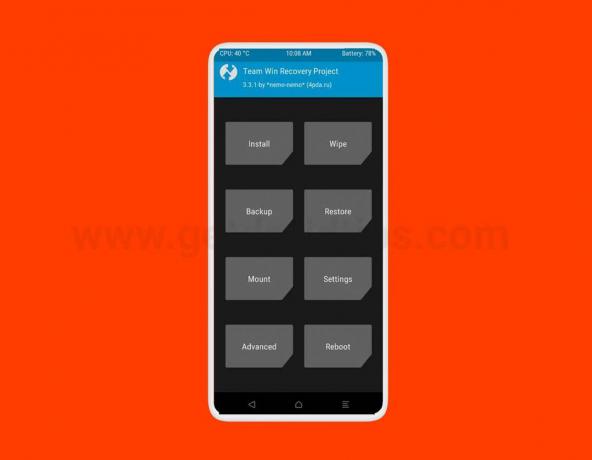
وميض صورة Magisk مصححة للجذر ، أو التثبيت الدائم لـ TWRP ZIP ، أو مجرد تمهيد ملف IMG الخاص به للاستخدام لمرة واحدة ، كل ذلك يطلب أوامر fastboot المناسبة. وبالمثل ، يتطلب العدد الكبير من التعديلات التي تصادفها إرسال أوامر fastboot. حتى مع وضع كل شيء آخر جانباً ، فقط حقيقة أن fastboot مطلوب فتح محمل الإقلاع، يجب أن يكون الجذر لجهازك وفلاش TWRP كافيين لإبراز أهميته.
لذا ، انطلق وقم بتثبيت أدوات Android SDK Platform اللازمة على جهاز الكمبيوتر الخاص بك. ثم قم بتشغيل نافذة موجه الأوامر أو PowerShell ورحب بالإمكانيات اللانهائية على جهاز Android الخاص بك. فقط ضع في اعتبارك تمكين تصحيح أخطاء USB على جهازك من خيارات المطور إذا كنت تتعامل مع Android Debug Bridge ، ولديك برامج التشغيل الضرورية مثبتة على جهاز الكمبيوتر الخاص بك.
مزايا أداة ADB و Fastboot
- متوافق مع أي أجهزة أندرويد
- يعمل على كل من أنظمة تشغيل Windows أو Mac
- تثبيت ROM مخصص
- استعادة الفلاش المخصصة
- يمكن تثبيت الجذر
- فتح / إعادة قفل محمل الإقلاع للجهاز
- إزالة bloatware من هاتفك
قم بإعداد ADB و Fastboot على نظامي التشغيل Windows و Mac OS:
يبدو أن إعداد ADB و Fastboot سهل للغاية. نظرًا لأن ADB و Fastboot كلاهما جزء من حزمة Android SDK ، فأنت فقط لتنزيل المجموعة (التي تزيد عن 500 ميجابايت) و ثم قم بإعداد متغيرات المسار ، أو يمكن استخدام الطرق الموضحة أدناه لتثبيت ADB و fastboot driver على نظامي التشغيل Windows و Mac نظام التشغيل. لكن أولاً ، عليك أن تتذكر أنه عليك وضع جهازك فيه وضع تصحيح أخطاء USB، ولكن قبل ذلك ، تحتاج إلى تمكين خيار المطور. إذا تجاهلت هذه الخطوة للتو ، فمن المحتمل أن جهاز الكمبيوتر الخاص بك لن يتعرف على جهازك.

هل كنت تعلم؟
إصدارات Windows المدعومة
تم دعم أدوات ADB و Fastboot لإصدارات Windows 7 / 8.1 / 8/10 لكل من نوع المعالج 32 بت و 64 بت. الآن ، اتبع دليل التثبيت أدناه.
قم بتنزيل أداة ADB و Fastboot:
- 15 ثانية من مثبت ADB.
- الإصدار 1.4.3: حمل هنا
بفضل عضو كبير في XDA سنوب 05، الذي شارك هذا على XDA.
- أداة Minimal ADB و Fastboot:
- الإصدار 1.4.3 (الأحدث): حمل هنا | النسخة المحمولة
- الإصدار 1.4.2: حمل هنا
- الإصدار 1.4.1: حمل هنا| النسخة المحمولة
- الإصدار 1.4: حمل هنا
- الإصدار 1.3.1: حمل هنا
- الإصدار 1.3: حمل هنا
- الإصدار 1.2: حمل هنا
- الإصدار 1.1.3: حمل هنا
- أداة Minimal ADB و Fastboot:
- تحميل أداة منصة Android SDK
بفضل مساهم XDA المعترف به شيمب 208، الذي شارك هذا على XDA.
كيفية تثبيت أداة ADB و Fastboot:
نظرًا لأننا حصلنا على 3 أدوات مختلفة من ADB و Fastboot ، يمكنك تنزيل وتثبيت إما أداة تثبيت ADB لمدة 15 ثانية أو أداة Minimal ADB و Fastboot أو أداة SDK Platform. حسنًا ، نوصي باستخدام أداة Minimal ADB و Fastboot أو أداة Android SDK Platform الرسمية.
قم بتثبيت برنامج تثبيت ADB لمدة 15 ثانية
1) لنبدأ بتنزيل ملف إعداد مثبت ADB بواسطة عضو XDA @ Snoop05. لا يقوم فقط بتثبيت ADB ولكنه يقوم أيضًا بتثبيت برامج تشغيل fastboot و USB في غضون فترة قصيرة تبلغ 15 ثانية.
2) أولاً وقبل كل شيء ، قم بتشغيل adb-setup.exe.
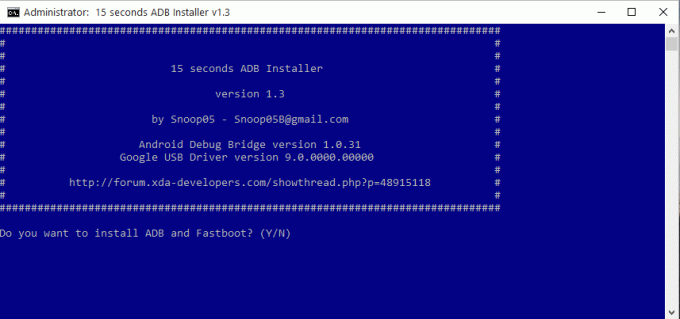
3) الآن أنت بحاجة للرد بـ YES (Y) أو NO (N). اكتب "Y" إذا كنت تريد تثبيت برنامج تشغيل ADB و fastboot.
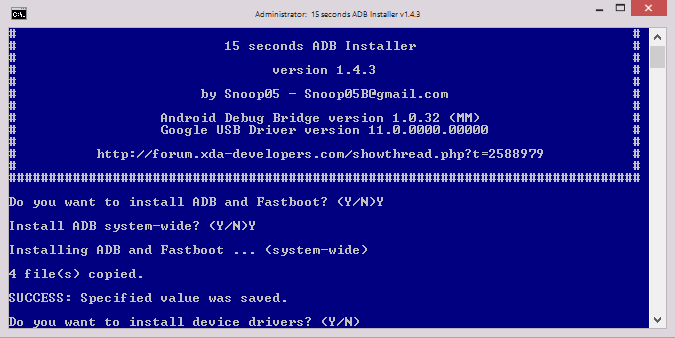
4) اكتب "Y" مرة أخرى لتثبيت برنامج تشغيل الجهاز. قد يستغرق هذا بضع ثوانٍ لتثبيت برامج تشغيل الجهاز وبعد ذلك ، سيتم إغلاق نافذة الأوامر تلقائيًا.
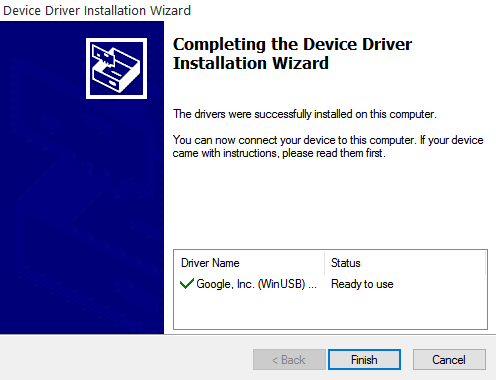
6) مبروك!!! لقد قمت بتثبيت ADB و fastboot بنجاح على جهاز الكمبيوتر الشخصي الذي يعمل بنظام Windows.
قم بتثبيت Minimal ADB و Fastboot:
- قم بتنزيل حزمة تثبيت Minimal ADB و Fastboot Tool exe
- ابدأ التثبيت بالنقر المزدوج عليه
- إذا انبثقت نافذة جديدة لمنح الإذن ، قم بالتأكيد بنعم أو تشغيل.

- انقر على التالى زر لتأكيد واحد تلو الآخر.
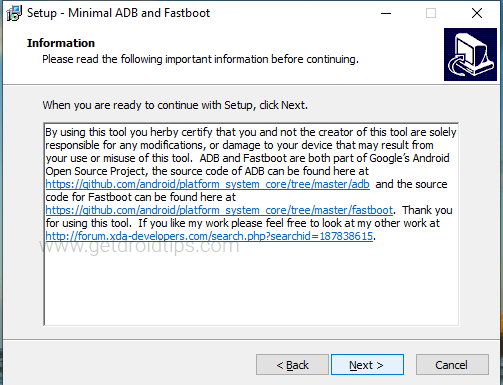


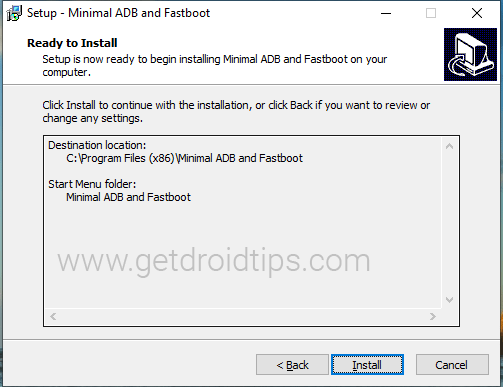
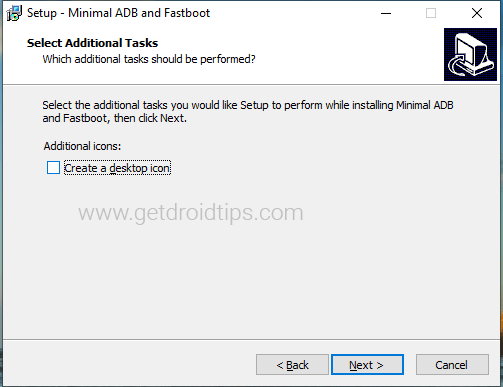

- الآن اضغط على إنهاء لإكمال العملية.
- إذا كنت قد حددت بالفعل علامة التجزئة لإطلاق الحد الأدنى من ADB و fastboot
- سترى هذه الشاشة لبدء الأمر

هنا كل شيء أوامر adb و fastboot الأساسية حتى تتعلم كيف تصبح Android Pro.
أنا كاتب محتوى تقني ومدون بدوام كامل. نظرًا لأنني أحب Android وجهاز Google ، فقد بدأت حياتي المهنية في الكتابة لنظام التشغيل Android OS وميزاته. قادني هذا لبدء "GetDroidTips". لقد أكملت ماجستير إدارة الأعمال في جامعة مانجالور ، كارناتاكا.
![قم بتنزيل وتثبيت ADB و Fastboot على أنظمة تشغيل Windows [7 و 8 و 8.1 و 10]](/uploads/acceptor/source/93/a9de3cd6-c029-40db-ae9a-5af22db16c6e_200x200__1_.png)


